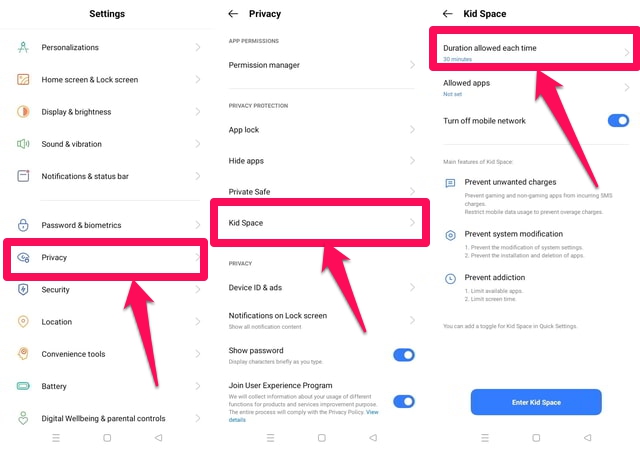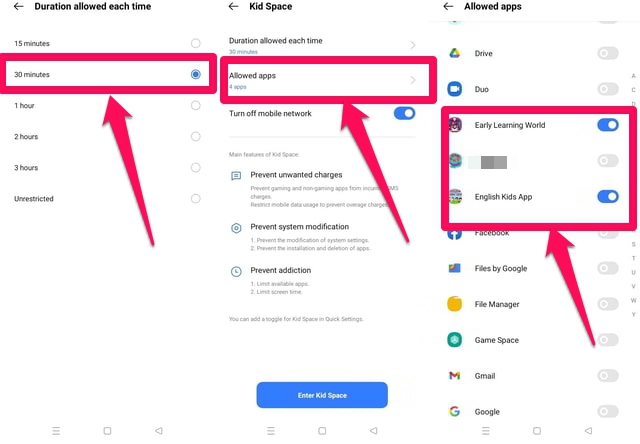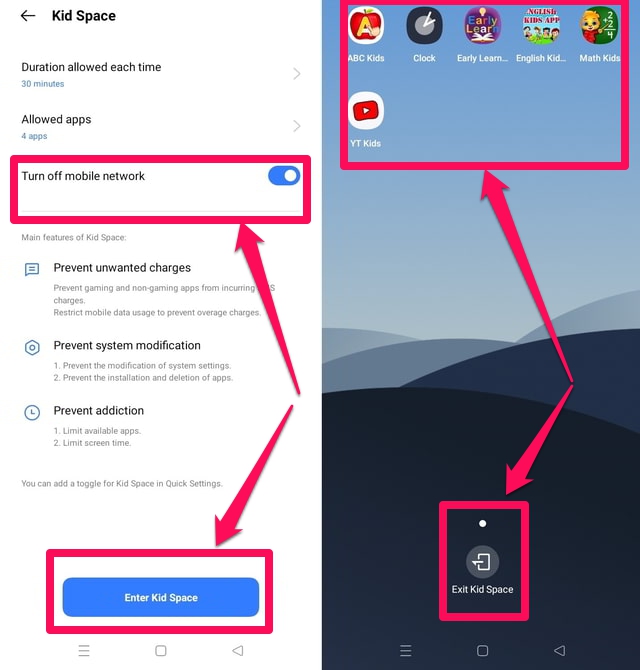Як увімкнути, налаштувати та вимкнути «Kid Space» в Android
У цифрову епоху використання розумних пристроїв дітьми є нормою. Дозволити дітям споживати правильний вміст у помірних кількостях може бути корисним для їхнього навчання та здорових розваг.
Але проблема полягає в тому, що дуже важко, якщо не неможливо, переконатися, що вони не потраплять під неприйнятний вміст. Крім того, вони можуть виконувати дії, які можуть спричинити збентеження та фінансові втрати відповідних батьків або опікунів. Це може статися, якщо випадкові дії дитини приведуть її до програми обміну повідомленнями, програми для дзвінків, програми для покупок або якимось чином поділиться особистими зображеннями та відео своїх батьків, які зберігаються на пристрої.
Якщо ви вже стикалися з подібними проблемами раніше або хвилювалися через них, передаючи телефон дитині, Android допоможе вам. Щоб вирішити цю проблему, Android надає вам функцію «Kid Space». У режимі «Kid Space» ваші діти матимуть доступ лише до певних програм протягом обмеженого періоду часу, налаштованого батьками або опікунами. Вони не зможе вийти з цього середовища без належної автентифікації.
У цій статті я крок за кроком поясню процес увімкнення, налаштування та вимкнення режиму Kids Space в Android 11. Отже, почнемо.
Використання Kid Space на Android
Залежно від версії Android і мобільного пристрою, яким ви користуєтеся, ця функція може бути недоступною для вас або мати іншу назву. У моєму випадку я використовую пристрій Realme з Android 11.
Крок 1. Спочатку запустіть меню «Налаштування» на своєму пристрої.
Крок 2: У меню «Налаштування» прокрутіть вниз і торкніться опції «Конфіденційність».
Крок 3: у меню «Конфіденційність» знайдіть і торкніться опції «Дитячий простір».
Крок 4: у меню «Дитячий простір» давайте спочатку налаштуємо тривалість часу, протягом якого ваша дитина матиме доступ до вибраних програм, торкнувшись опції «Дозволена тривалість кожного разу» у верхній частині меню.
Крок 5: виберіть тривалість відповідно до своїх уподобань, а потім поверніться на головний екран «Kid Space», торкнувшись стрілки назад у верхньому лівому куті екрана.
Крок 6: Далі торкніться опції «Дозволені програми», щоб переглянути список усіх програм, встановлених на вашому пристрої.
Крок 7. Знайдіть усі програми, до яких ваші діти мають отримати доступ, прокрутивши вниз, якщо потрібно, і торкніться кнопки перемикання перед кожною з цих програм. Кнопка перемикання стане синьою, показуючи, що вона буде доступна в «Дитячому просторі».
Крок 9. Поверніться на головний екран «Kid Space», торкнувшись стрілки назад у верхньому лівому куті екрана.
Крок 10. Якщо ви не хочете, щоб ваші діти використовували ваші Інтернет-дані, торкніться перемикача перед опцією «Вимкнути мобільну мережу».
Крок 11: Налаштування програми «Kid Space» завершено. Торкніться синьої кнопки «Enter Kid Space» унизу посередині екрана, щоб увімкнути його.
Крок 12: «Kid Space» тепер відображатиме лише ті програми, які ви дозволили в програмі «Kid Space». Щоб вийти, торкніться «Вийти з Kid Space» унизу по центру екрана. Ваш телефон перейде в звичайний режим після успішної аутентифікації.
Висновок
« Дитячий простір» є дуже зручним інструментом для обмеження активності ваших дітей на смарт-пристроях піднабором додатків протягом налаштованого часу. Ви можете спокійно займатися своїми справами, поки ваші діти навчаються та розважаються в безпечному та обмеженому середовищі.
Крім того, процес налаштування інтуїтивно зрозумілий і простий у виконанні. Повідомте нам у коментарях, якщо ви знаєте про будь-які інші програми, спеціально розроблені для безпеки дітей під час використання смарт-пристроїв.